Cómo cambiar el nombre en Zoom en dispositivos móviles, iPad y PC
Cuando recibimos un enlace de reunión de Zoom, hacemos clic en él sin verificar nuestra cuenta. Imagínese unirse a la reunión de su oficina en Zoom con la cuenta de su hijo iniciada. Suena divertido, pero puede volverse incómodo con las reuniones formales. Para corregir fácilmente este error, puede cambiar el nombre de Zoom sin salir de la reunión. Si tiene curiosidad acerca de cómo cambiar su nombre de Zoom antes o después de unirse a una reunión, este es el lugar para ir.
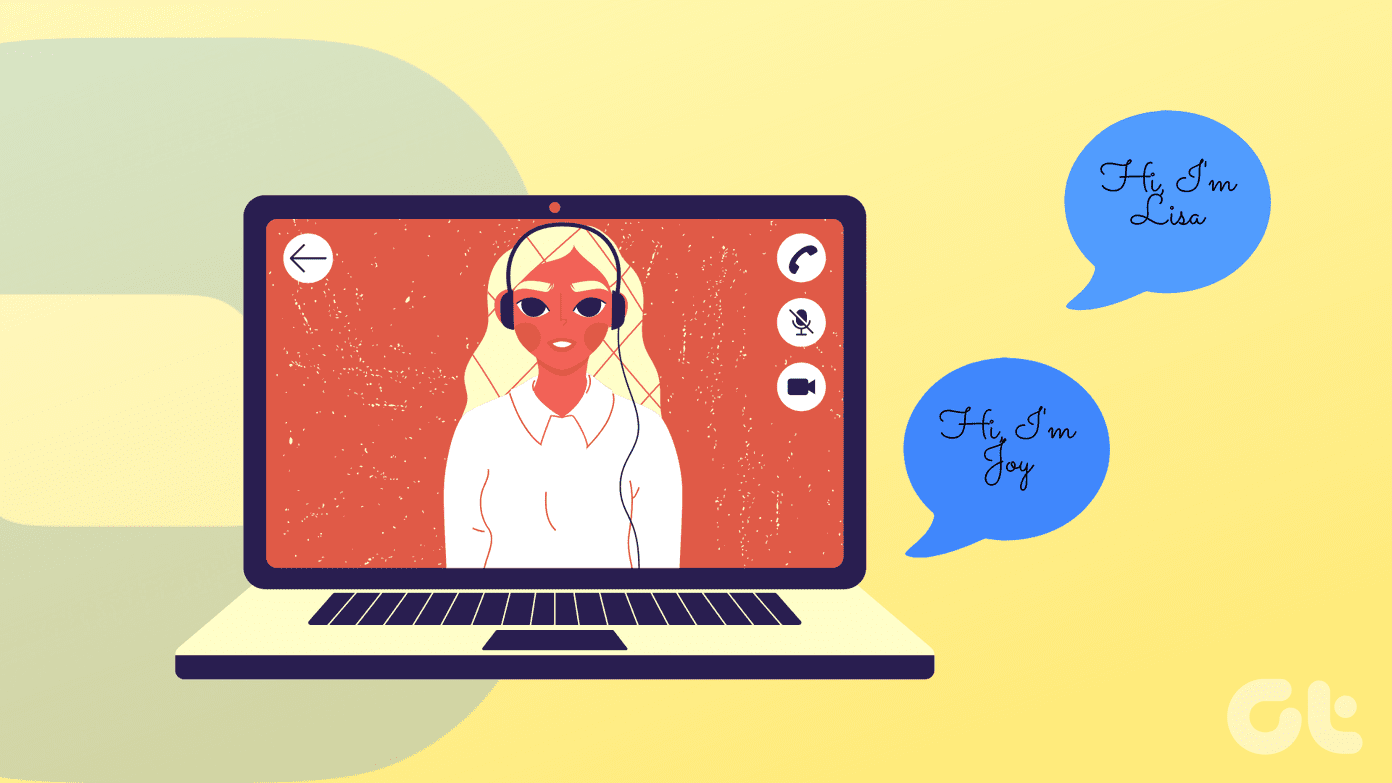
Puede cambiar su nombre para todas las reuniones de Zoom o solo para una reunión. También cubrimos cómo cambiar los nombres de otros participantes cuando usted es el anfitrión y cómo solucionar el problema si no puede cambiar el nombre.
Comencemos con la computadora, seguido de Android, iOS y iPadOS.
- Cómo cambiar el nombre del perfil en Zoom en PC
- Cómo cambiar el nombre en Zoom en Android, iPhone y iPad
- Consejo adicional 1: Cómo cambiar el nombre del participante en Zoom
- Sugerencia adicional 2: evite que los participantes se cambien el nombre a sí mismos
- Solución: no se puede cambiar el nombre del zoom
- haga eso
Cómo cambiar el nombre del perfil en Zoom en PC
Puede cambiar su nombre antes de unirse a una reunión de Zoom o durante una reunión. Veamos las diferentes formas.
Método 1: cambiar el nombre de Zoom para todas las reuniones
Para cambiar su nombre para todas las reuniones, siga estos pasos:
Lee También 9 consejos útiles para usar Google Translate
9 consejos útiles para usar Google TranslatePaso 1: Inicie la aplicación Zoom en su computadora.
2do paso: Haga clic en el icono de la imagen de perfil en la parte superior. Seleccione Mi perfil en el menú. Se abrirá una página web que lo llevará a la configuración de su cuenta de Zoom. Inicie sesión con los detalles de su cuenta de Zoom.
Punto: Si no ve Mi perfil, vaya a Configuración > Perfil > Editar perfil.
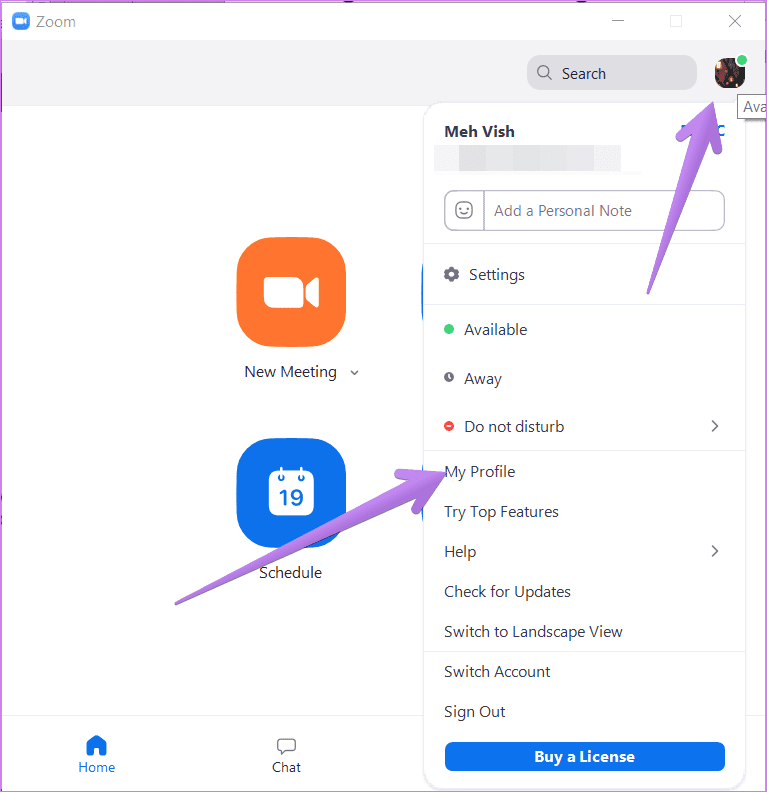
Paso 3: En la sección Personal de la barra lateral izquierda en la configuración de su cuenta de Zoom, vaya a Perfil. Haga clic en el botón Editar junto a su nombre e ingrese un nuevo nombre. Guarde los cambios usando el botón Guardar.
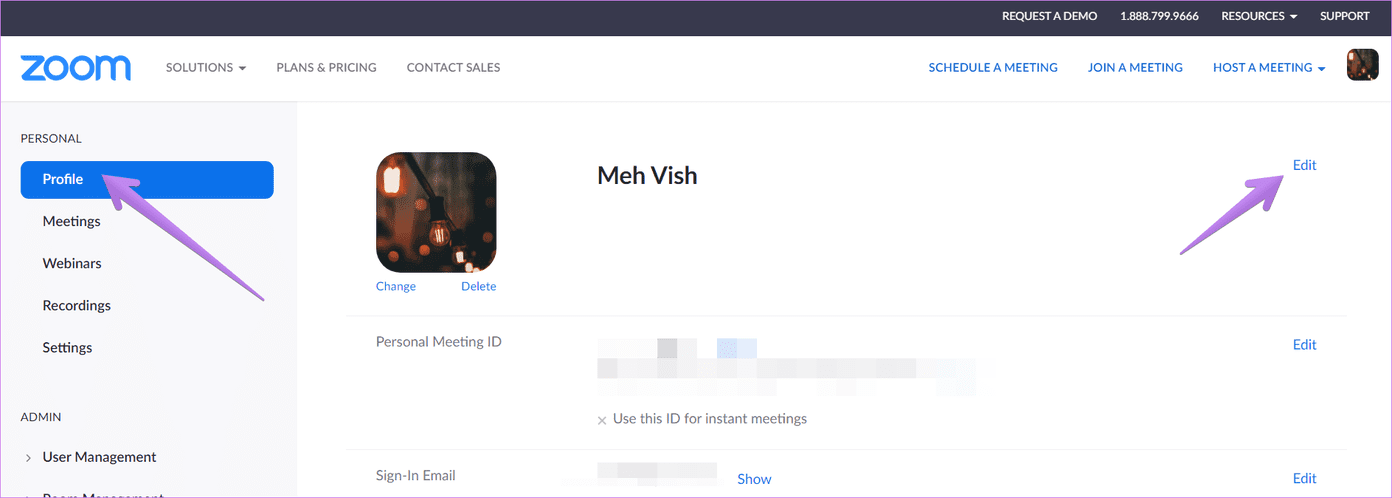
anotar: El nombre se cambiará para la reunión actual simplemente usando los siguientes dos métodos.
Método 2: cambiar el nombre de Zoom antes de unirse a una reunión
Sin hacer clic en el enlace de la reunión de Zoom, abra la aplicación Zoom y haga clic en el botón Unirse.
Lee También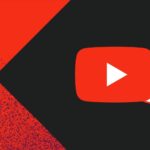 Cómo crear, ver y compartir un clip de video de YouTube en dispositivos móviles y PC
Cómo crear, ver y compartir un clip de video de YouTube en dispositivos móviles y PC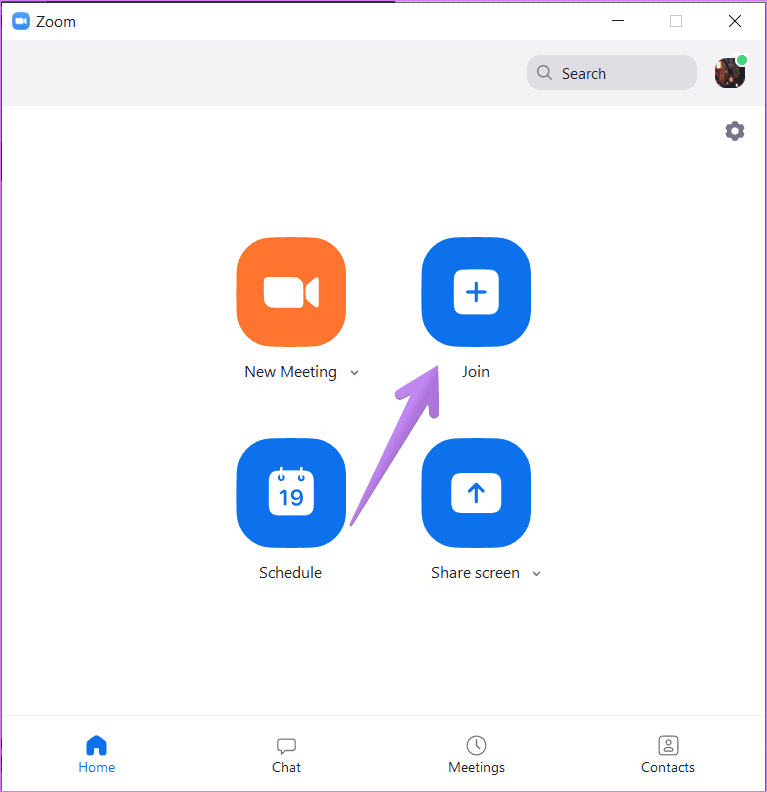
Se abrirá el cuadro Unirse a la reunión. Recibirás dos cajas. El primero es completar la ID de la reunión y el segundo es completar el nombre para mostrar. Ingrese su nombre en el segundo cuadro. Deberá ingresar la ID de la reunión manualmente.
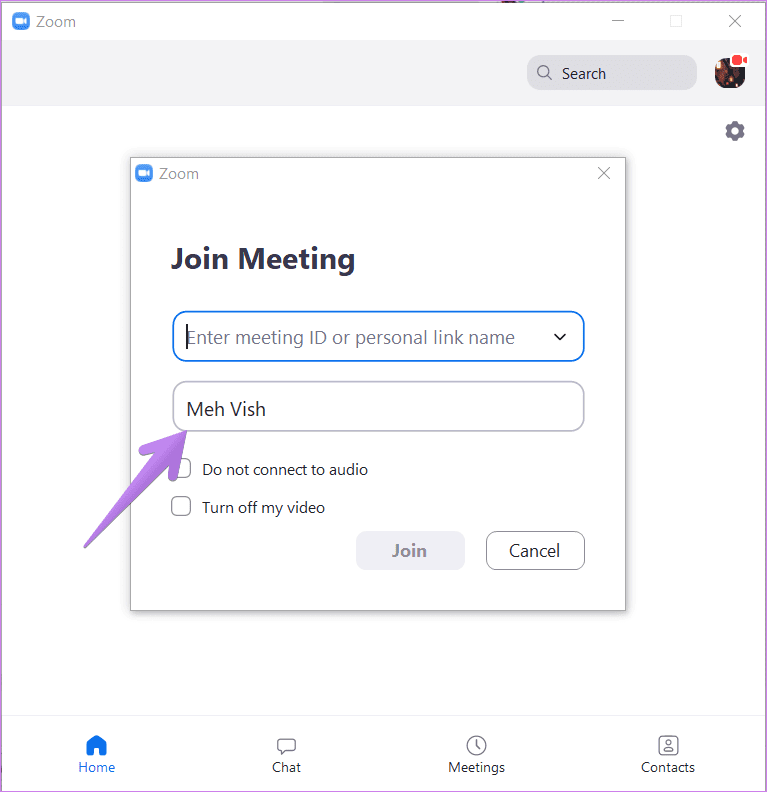
Consejo profesional: Si este método falla, salga de la aplicación Zoom y haga clic en el botón Volver a unirse.
Método 3: cambiar el nombre de Zoom en una reunión
Si desea cambiar su nombre después de unirse a una reunión, no necesita desconectar la llamada para cambiar su nombre. Simplemente haga clic en el icono Participantes en la pantalla de la reunión.
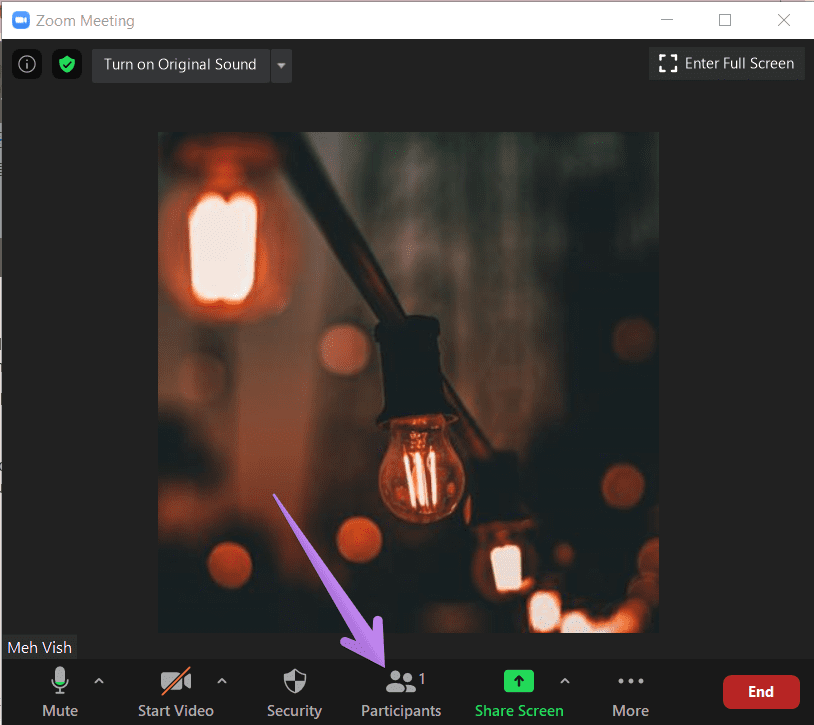
Se abrirá una barra lateral. Coloca el cursor sobre tu nombre y haz clic en Más. Luego elija Cambiar nombre. Introduzca un nuevo nombre.
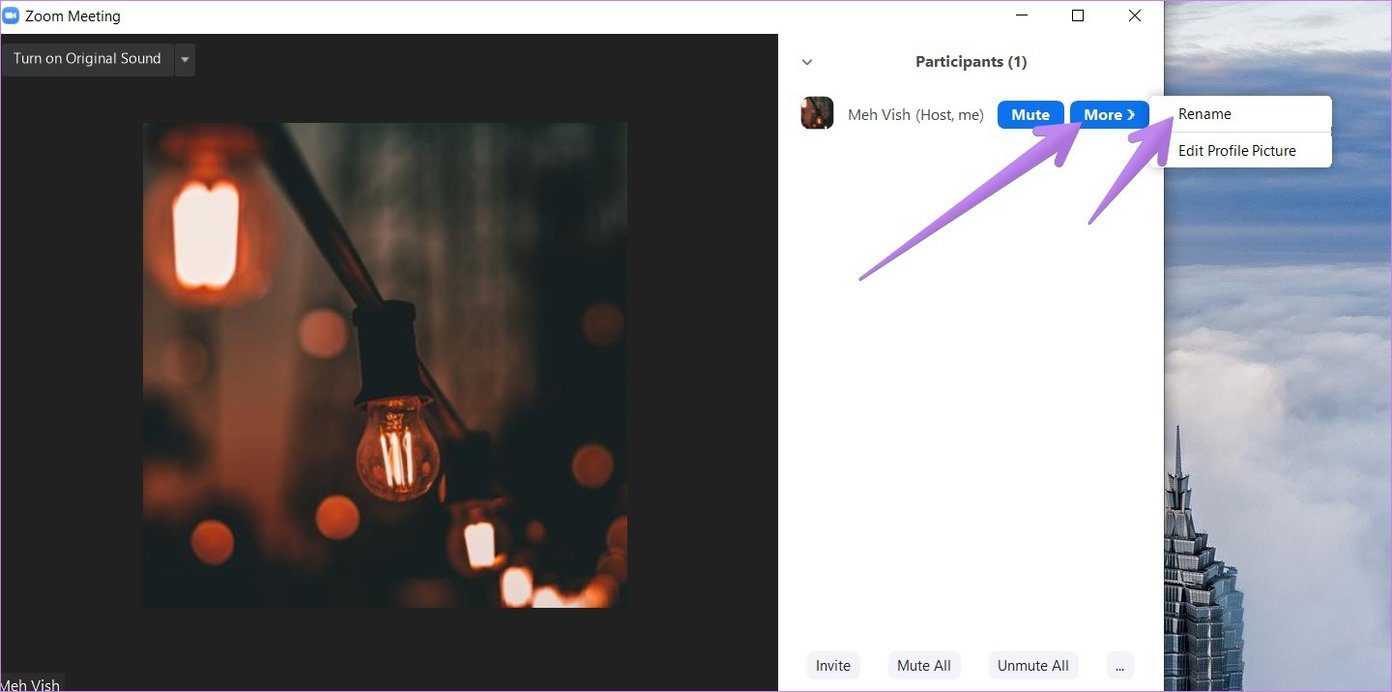
También puede hacer clic con el botón derecho en el video de vista previa y seleccionar Cambiar nombre en el menú.
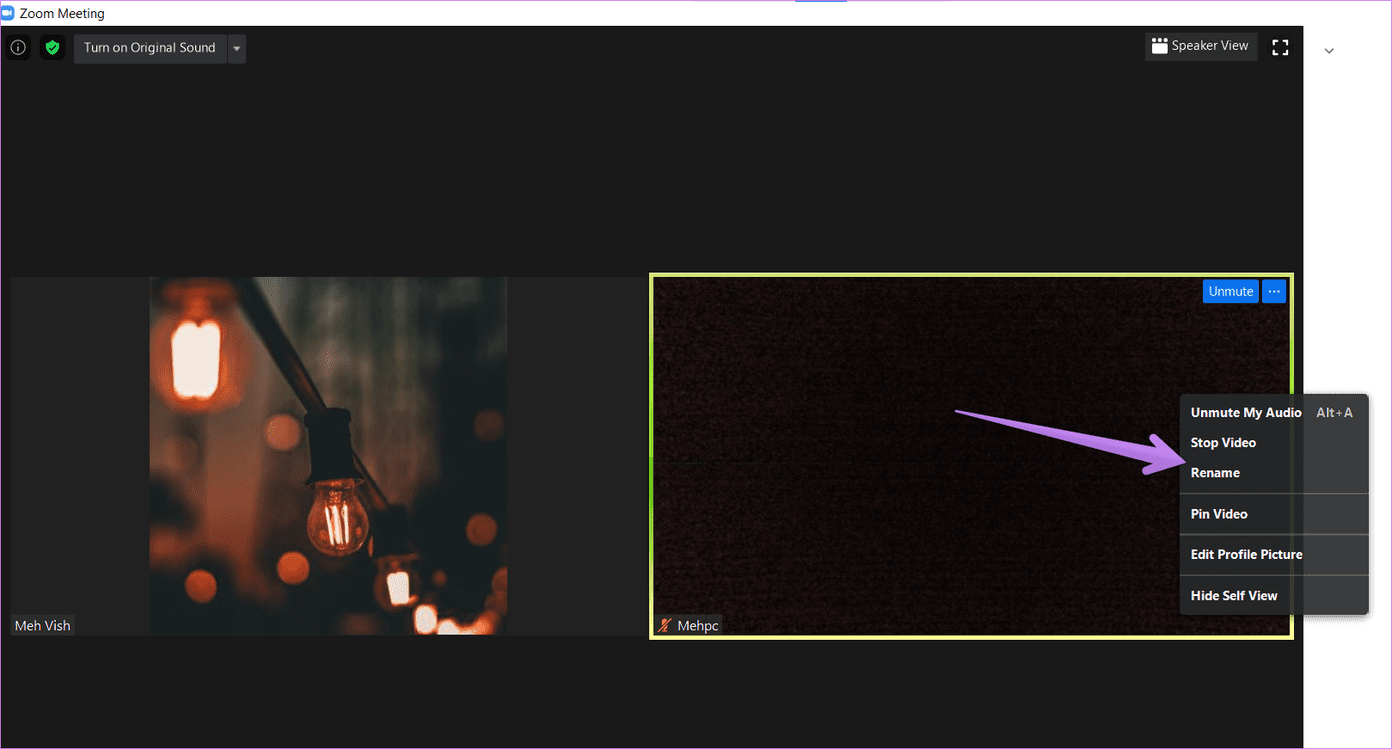
Punto: Aprenda a mostrar una imagen de perfil en lugar de un video en Zoom.
Lee También Divida o divida la pantalla del escritorio en varias partes
Divida o divida la pantalla del escritorio en varias partesCómo cambiar el nombre en Zoom en Android, iPhone y iPad
Al igual que una computadora, el nombre de Zoom en los dispositivos móviles se puede cambiar antes o durante una reunión. Aquí hay diferentes maneras de lograr esto.
Método 1: Cambiar el nombre de Zoom en el móvil para todas las reuniones
Para cambiar el nombre de todas las reuniones antes de unirse a una reunión, siga estos pasos:
Paso 1: Inicie la aplicación Zoom. Toca Configuración en la parte inferior. Toca tu nombre en la parte superior.
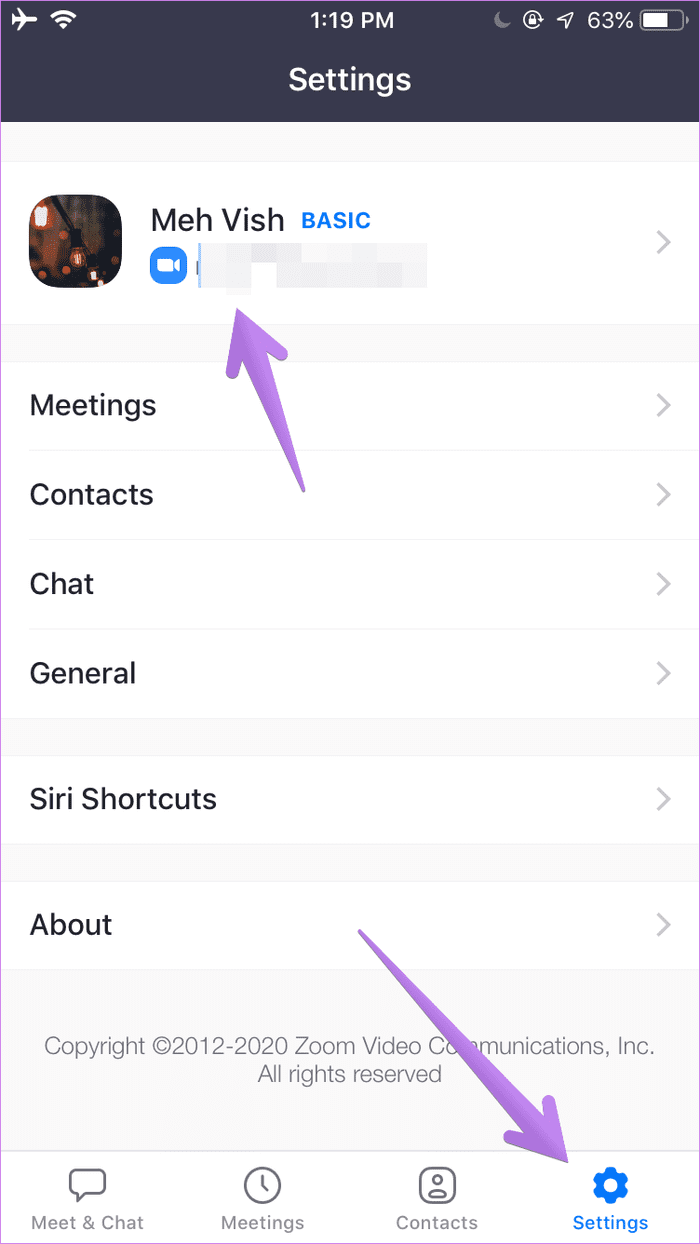
2do paso: Toque Nombre para mostrar y edite el nombre en la siguiente pantalla.
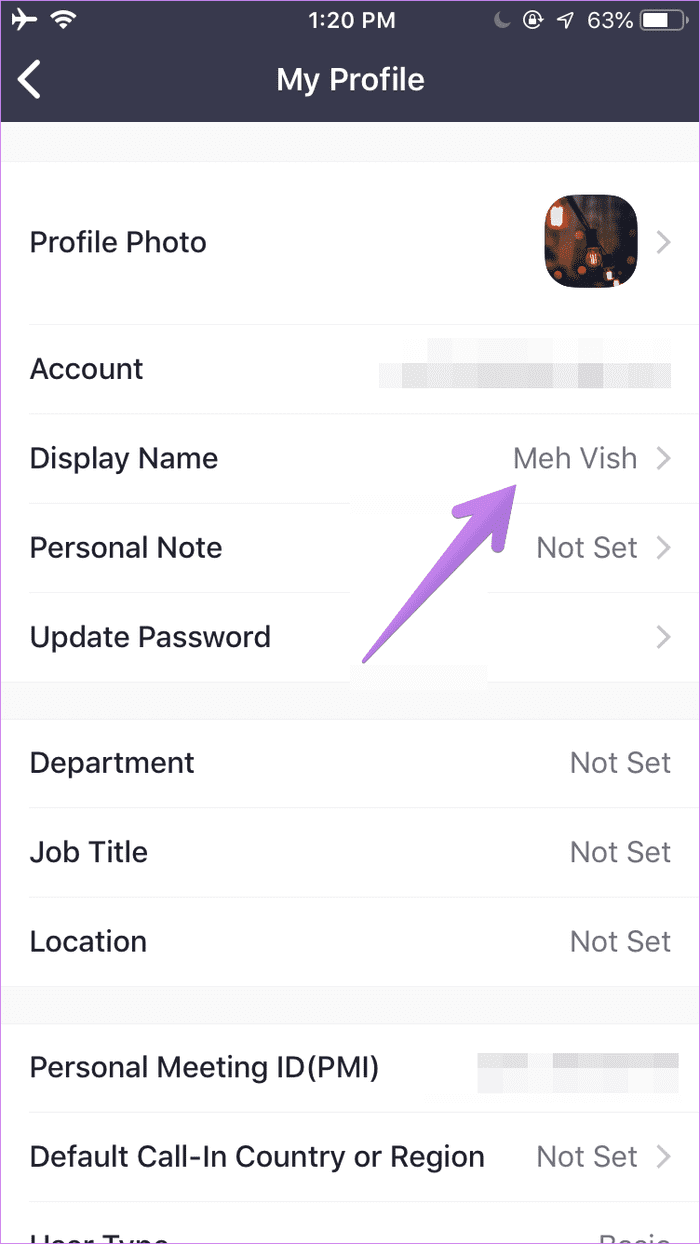
Método 2: cambie el nombre de Zoom en el dispositivo móvil antes de unirse a la reunión
Para cambiar su nombre para una sola reunión, toque el botón Unirse en la pantalla de inicio de la aplicación Zoom. Escriba su nombre en el cuadro Nombre.
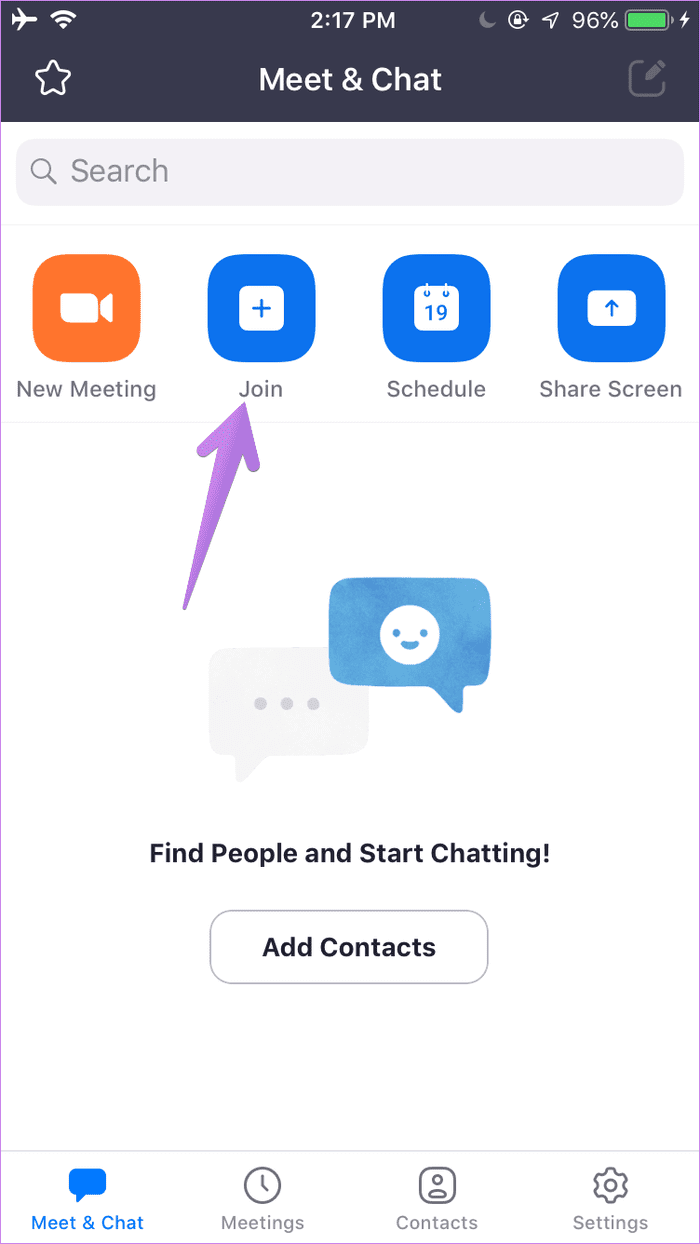

Método 3: cambiar el nombre de Zoom durante la reunión
Paso 1: Después de unirse a una reunión, toque la pestaña Participantes en la parte inferior de la aplicación Zoom.
Lee También Los 13 mejores fondos de pantalla de Star Trek en HD y 4K
Los 13 mejores fondos de pantalla de Star Trek en HD y 4K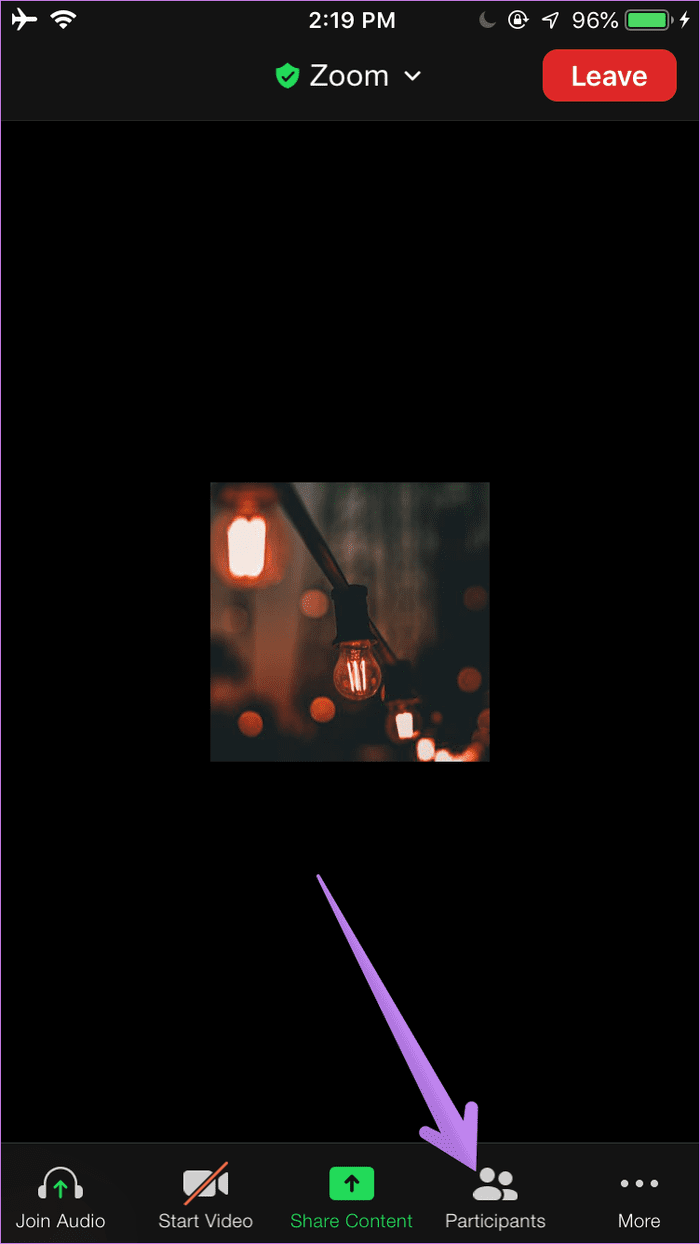
2do paso: Toca tu nombre y elige Renombrar en el menú.
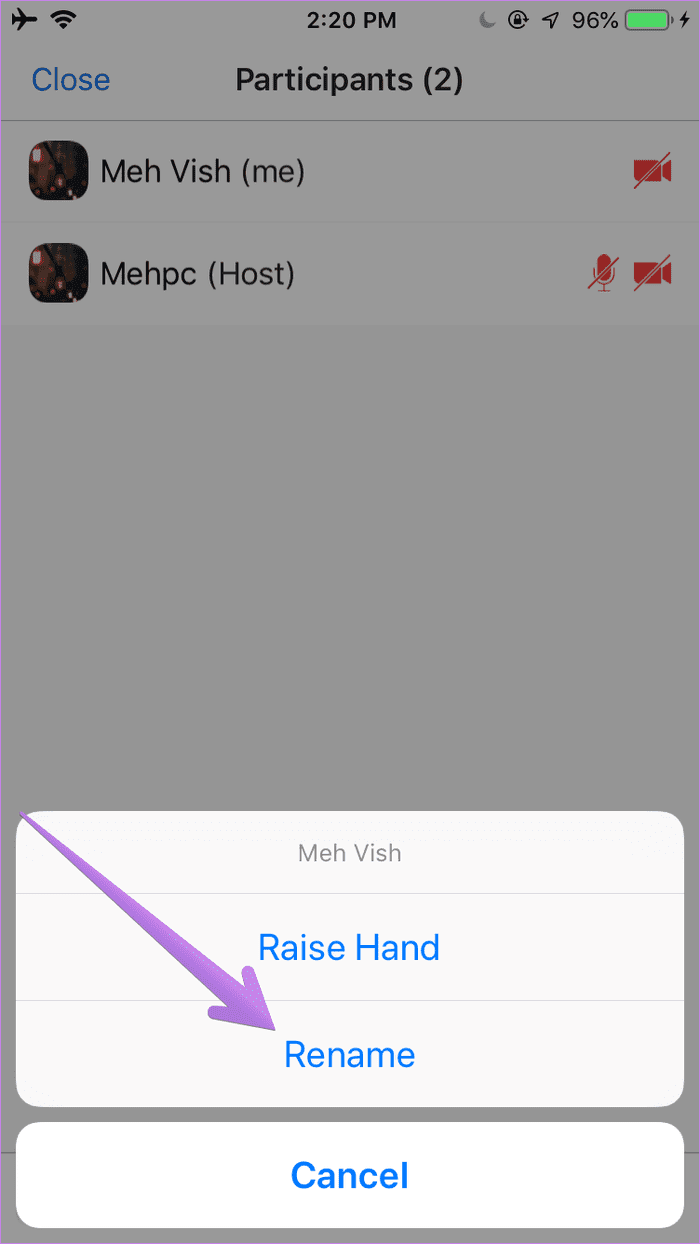
Consejo adicional 1: Cómo cambiar el nombre del participante en Zoom
Puede cambiar el nombre de otra persona en la reunión de Zoom si es el anfitrión. Para hacer esto en la PC, únase a una reunión. Haga clic en la pestaña Participantes, luego haga clic en el nombre del participante. Toque el botón Más seguido de Renombrar. O bien, haga clic con el botón derecho en el video del participante y seleccione Cambiar nombre.
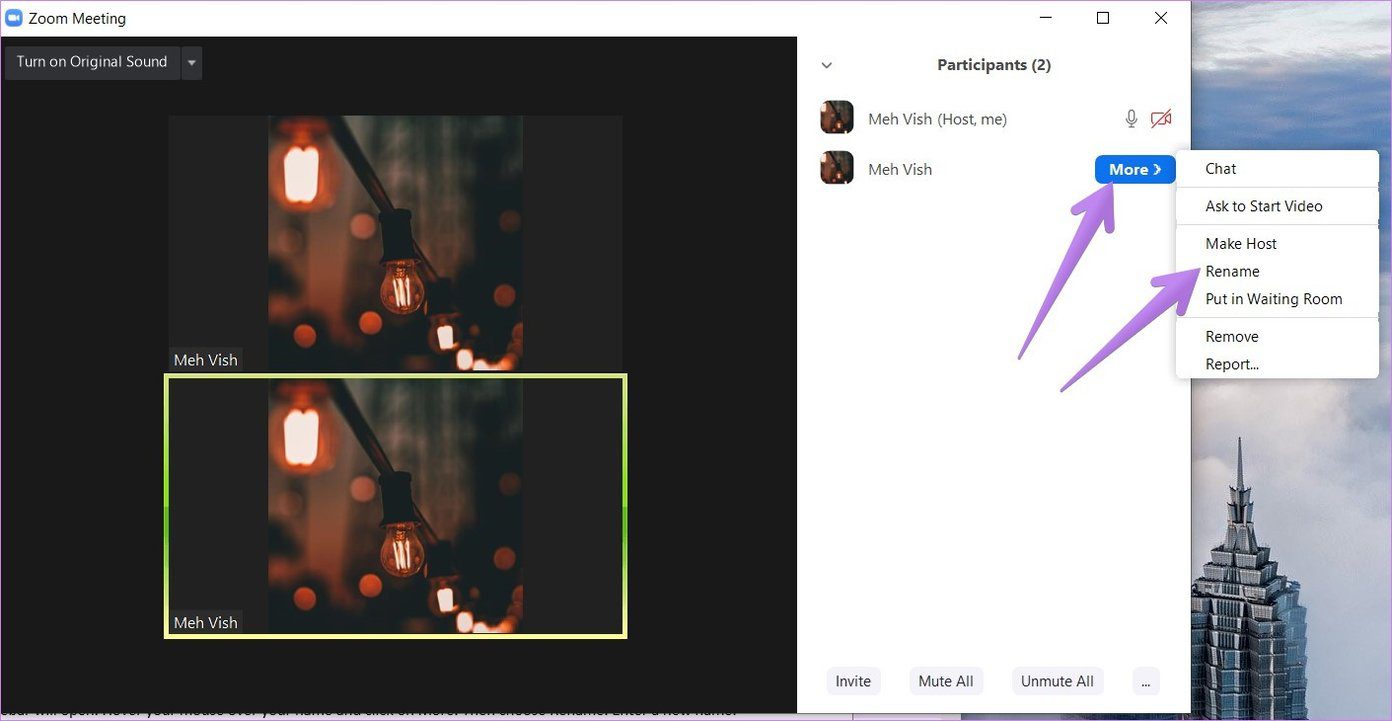
Sugerencia adicional 2: evite que los participantes se cambien el nombre a sí mismos
Muchas personas, especialmente los niños, siguen cambiando sus nombres durante las reuniones de Zoom. Si esto le molesta como organizador, puede evitar que los participantes se cambien el nombre en sus reuniones. Para hacer esto, abra la configuración de la cuenta de Zoom en us04web.zoom.us/perfil/configuración. Vaya a Configuración en el panel izquierdo. Luego haga clic en En reunión (Básico).
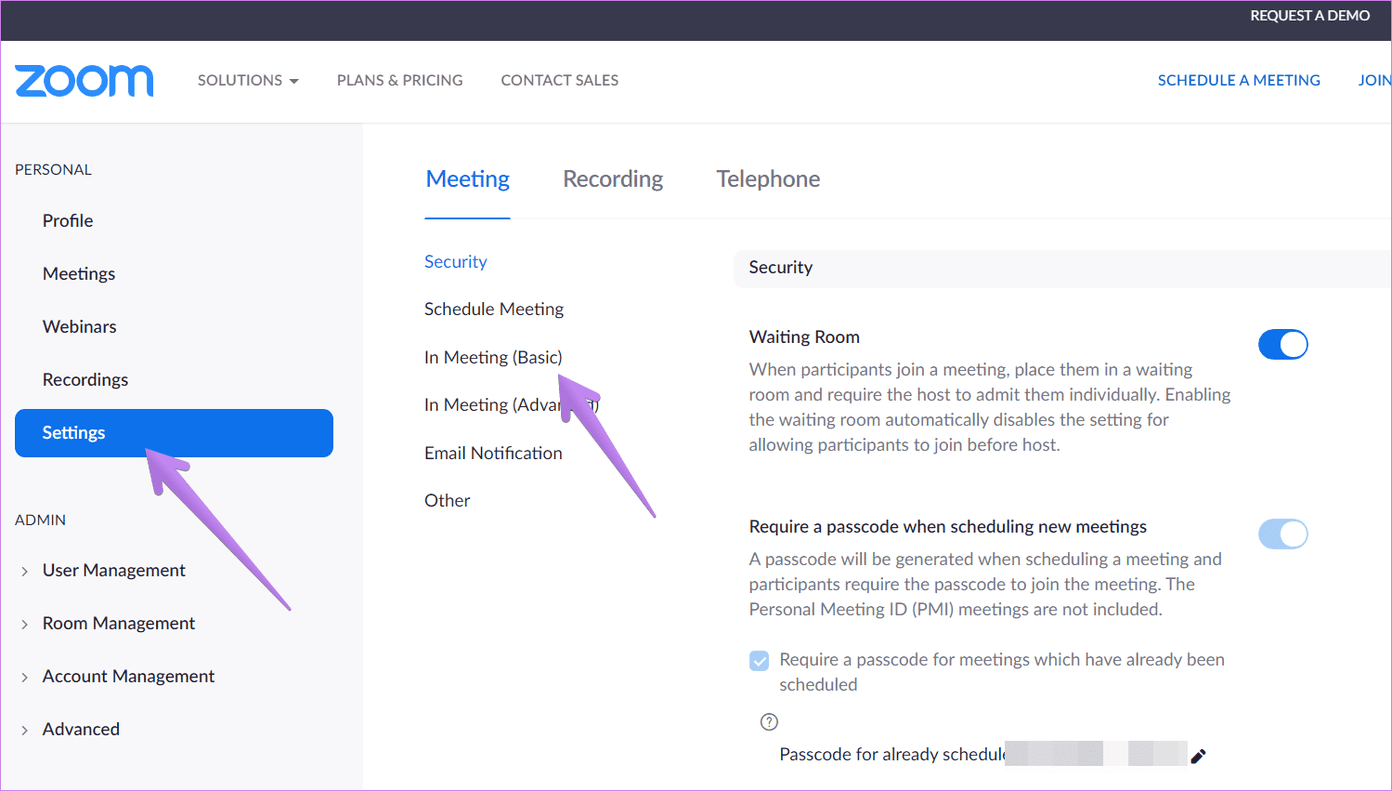
Desplácese hacia abajo y desactive la opción junto a "Permitir que los participantes se cambien el nombre".

Solución: no se puede cambiar el nombre del zoom
si no puedes cambiar su nombre para mostrar en Zoom utilizando los métodos anteriores, debe editarlo directamente desde el sitio de Zoom. Para hacer esto, abra la configuración de la cuenta de Zoom en us04web.zoom.us/perfil. Inicie sesión con su cuenta de Zoom. Haz clic en Perfil en la barra lateral izquierda. Luego haga clic en Editar junto a su nombre y agregue un nuevo nombre.
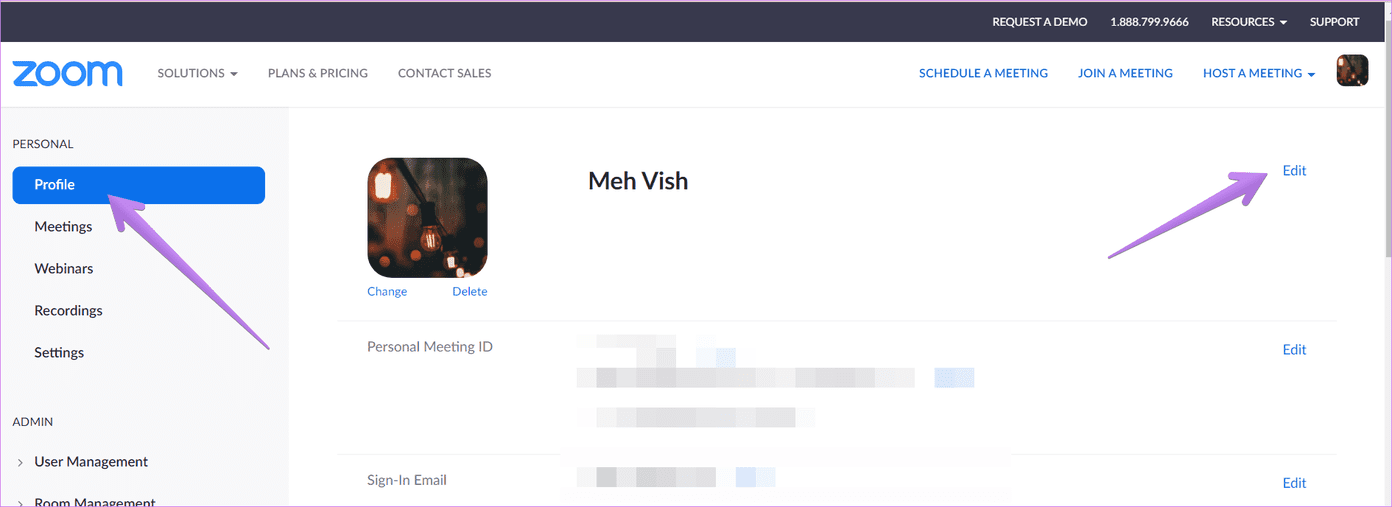
Intente cerrar sesión en su cuenta e iniciar sesión nuevamente para resolver el problema. Finalmente, el anfitrión puede haber deshabilitado la capacidad de los asistentes para cambiarse el nombre, como se muestra arriba. Consulte nuestros consejos de privacidad de la cuenta de Zoom que debe usar.
Lee También 13 sitios divertidos de bromas para engañar a tu amigo
13 sitios divertidos de bromas para engañar a tu amigohaga eso
Zoom ofrece una fuerte competencia a aplicaciones de videoconferencia similares de grandes gigantes como Google Meet, Microsoft Teams, etc. Se abrió camino a grandes alturas, ofreciendo características simples pero útiles. Cambiar el nombre es uno de ellos. A diferencia de Google Meet, Zoom hace que sea relativamente fácil cambiar los nombres, como vimos anteriormente. Esperamos que haya podido cambiar su nombre en Zoom.
Próximo : ¿Quieres dibujar en Zoom? Aprenda a usar la pizarra en Zoom en el siguiente enlace.
Si quieres conocer otros artículos parecidos a Cómo cambiar el nombre en Zoom en dispositivos móviles, iPad y PC puedes visitar la categoría Informática.

TE PUEDE INTERESAR